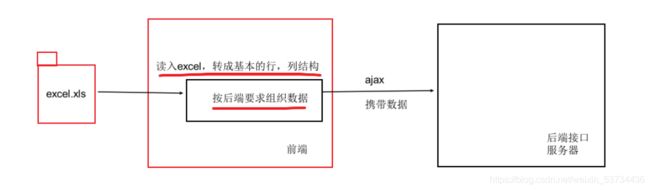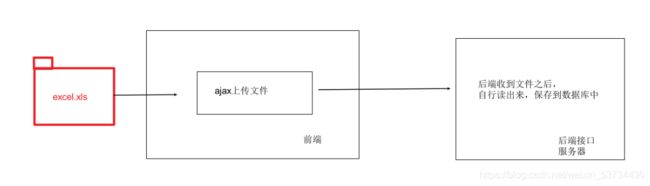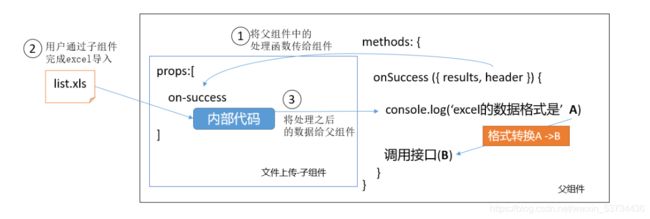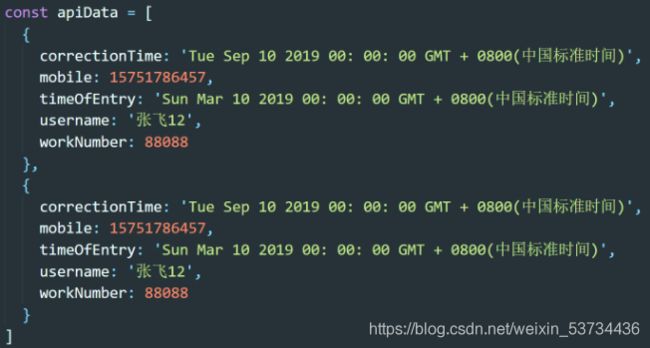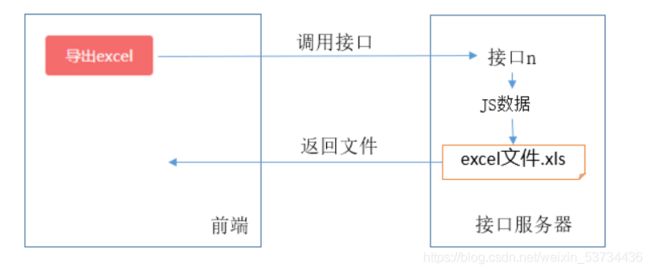前端 - excel导入 / 导出功能
1. 导入功能
1.1 前端主导(工作大量在前端)
- 前端读excel文件,调接口
1.2 后端主导(工作大量在后端)
- 前端上传excel文件
1.3 实现
1. 安装必要插件
这个插件叫做
xlsx
npm install xlsx -S
//或者
yarn add xlsx -S
2. 引入UploadExcel组件并注册全局
- UploadExcel组件
UploadExcel/index.vue
<template>
<div>
<input ref="excel-upload-input" class="excel-upload-input" type="file" accept=".xlsx, .xls" @change="handleClick">
<div class="drop" @drop="handleDrop" @dragover="handleDragover" @dragenter="handleDragover">
把excel文件拖到这里
<el-button :loading="loading" style="margin-left:16px;" size="mini" type="primary" @click="handleUpload">
浏览
</el-button>
</div>
</div>
</template>
<script>
import XLSX from 'xlsx'
export default {
props: {
beforeUpload: Function, // eslint-disable-line
onSuccess: Function// eslint-disable-line
},
data() {
return {
loading: false,
excelData: {
header: null,
results: null
}
}
},
methods: {
generateData({ header, results }) {
this.excelData.header = header
this.excelData.results = results
this.onSuccess && this.onSuccess(this.excelData)
},
handleDrop(e) {
e.stopPropagation()
e.preventDefault()
if (this.loading) return
const files = e.dataTransfer.files
if (files.length !== 1) {
this.$message.error('Only support uploading one file!')
return
}
const rawFile = files[0] // only use files[0]
if (!this.isExcel(rawFile)) {
this.$message.error('Only supports upload .xlsx, .xls, .csv suffix files')
return false
}
this.upload(rawFile)
e.stopPropagation()
e.preventDefault()
},
handleDragover(e) {
e.stopPropagation()
e.preventDefault()
e.dataTransfer.dropEffect = 'copy'
},
handleUpload() {
this.$refs['excel-upload-input'].click()
},
handleClick(e) {
const files = e.target.files
const rawFile = files[0] // only use files[0]
if (!rawFile) return
this.upload(rawFile)
},
upload(rawFile) {
this.$refs['excel-upload-input'].value = null // fix can't select the same excel
if (!this.beforeUpload) {
this.readerData(rawFile)
return
}
const before = this.beforeUpload(rawFile)
if (before) {
this.readerData(rawFile)
}
},
readerData(rawFile) {
this.loading = true
return new Promise((resolve, reject) => {
const reader = new FileReader()
reader.onload = e => {
const data = e.target.result
const workbook = XLSX.read(data, { type: 'array' })
const firstSheetName = workbook.SheetNames[0]
const worksheet = workbook.Sheets[firstSheetName]
const header = this.getHeaderRow(worksheet)
const results = XLSX.utils.sheet_to_json(worksheet)
this.generateData({ header, results })
this.loading = false
resolve()
}
reader.readAsArrayBuffer(rawFile)
})
},
getHeaderRow(sheet) {
const headers = []
const range = XLSX.utils.decode_range(sheet['!ref'])
let C
const R = range.s.r
/* start in the first row */
for (C = range.s.c; C <= range.e.c; ++C) { /* walk every column in the range */
const cell = sheet[XLSX.utils.encode_cell({ c: C, r: R })]
/* find the cell in the first row */
let hdr = 'UNKNOWN ' + C // <-- replace with your desired default
if (cell && cell.t) hdr = XLSX.utils.format_cell(cell)
headers.push(hdr)
}
return headers
},
isExcel(file) {
return /\.(xlsx|xls|csv)$/.test(file.name)
}
}
}
</script>
<style scoped>
.excel-upload-input{
display: none;
z-index: -9999;
}
.drop{
border: 2px dashed #bbb;
width: 600px;
height: 160px;
line-height: 160px;
margin: 0 auto;
font-size: 24px;
border-radius: 5px;
text-align: center;
color: #bbb;
position: relative;
}
</style>
3. 注册
import UploadExcel from './UploadExcel'
export default {
// 插件的初始化, 插件给你提供的全局的功能, 都可以在这里配置
install(Vue) {
// 进行组件的全局注册
Vue.component('UploadExcel', UploadExcel) // 注册导入excel组件
}
}
4. 新建一个公共的导入页面
<template>
<upload-excel :on-success="handleSuccess" />
</template>
<script>
export default {
name: 'Import',
methods: {
handleSuccess({ header, results }) {
console.log(header, results)
}
}
}
</script>
- excel导入插件本质:把excel经过分析转换成js能够识别的常规数据,拿到数据我们可以进行任何操作
数据处理
调用接口进行excel上传的重点其实是数据的处理,我们需要按照接口的要求,把excel表格中经过插件处理好的数据处理成后端接口要求的格式
- 按接口要求,处理excel导入的数据
处理内容包含:
- 字段中文转英文。excel中读入的是
姓名,而后端需要的是username- 日期处理。从excel中读入的时间是一个number值,而后端需要的是标准日期。
5. 我们单独封装一个方法来实现这个转换的功能
/**
* results excel表格的内容
// [ {'姓名':'小张', '手机号': '13712345678'}, {.....} ]
// 目标
// [ {'username':'小张', 'mobile': '13712345678'}, {.....} ]
*/
transExcel(results) {
const userRelations = {
'入职日期': 'timeOfEntry',
'手机号': 'mobile',
'姓名': 'username',
'转正日期': 'correctionTime',
'工号': 'workNumber',
'部门': 'departmentName',
'聘用形式': 'formOfEmployment'
}
return results.map(item => {
const obj = {}
// 1. 取出这个对象所有的属性名: ['姓名', ‘手机号’]
// 2. 遍历这个数组,通过 中文名去 userRelations 找对应英文名, 保存值
const zhKeys = Object.keys(item)
zhKeys.forEach(zhKey => {
const enKey = userRelations[zhKey]
// 如果是时间格式,就要做转换
if (enKey === 'correctionTime' || enKey === 'timeOfEntry') {
obj[enKey] = new Date(formatExcelDate(item[zhKey]))
} else {
obj[enKey] = item[zhKey]
}
})
return obj
})
}
handleSuccess({ results, header }) {
console.log('从当前excel文件中读出的内容是', results)
// results: [{入职日期: 44502, 姓名:xxxx}]
// 目标:
// results: [{timeOfEntry: 44502, username:xxxx}]
// 处理从excel中读入的格式
const arr = this.transExcel(results)
console.log('转换之后的格式是', arr)
})
6. 日期处理函数
// 把excel文件中的日期格式的内容转回成标准时间
// https://blog.csdn.net/qq_15054679/article/details/107712966
export function formatExcelDate(numb, format = '/') {
const time = new Date((numb - 25567) * 24 * 3600000 - 5 * 60 * 1000 - 43 * 1000 - 24 * 3600000 - 8 * 3600000)
time.setYear(time.getFullYear())
const year = time.getFullYear() + ''
const month = time.getMonth() + 1 + ''
const date = time.getDate() + ''
if (format && format.length === 1) {
return year + format + month + format + date
}
return year + (month < 10 ? '0' + month : month) + (date < 10 ? '0' + date : date)
}
下面我们就可以调接口了
- 例子
-
接口:
/**
* @description: 导入excel
* @param {*} data
* @return {*}
*/
export function importEmployee(data) {
return request({
url: '/sys/user/batch',
method: 'post',
data
})
}
-
- 在页面中使用
import { importEmployee } from '@/api/employees'
export default {
name: 'Import',
methods: {
async handleSuccess({ results, header }) {
try {
console.log('从当前excel文件中读出的内容是', results)
// results: [{入职日期: 44502, 姓名:xxxx}]
// 目标:
// results: [{timeOfEntry: 44502, username:xxxx}]
const arr = this.transExcel(results)
console.log('转换之后的格式是', arr)
// 调用上传的接口,
const rs = await importEmployee(arr)
console.log('调用上传的接口', rs)
// 上传成功之后,回去刚才的页面
this.$router.back()
this.$message.success('操作成功')
} catch (err) {
this.$message.error(err.message)
}
}
}
2. 导出功能
在表格中查询到了我们需要的数据,希望用他们生成excel文件,保存在本地。
2.1 前端主导(工作大量在前端)
- 取回数据,保存excel文件
2.2 后端主导(工作大量在后端)
前端调用接口
2.3 实现
1. 安装依赖
npm install file-saver script-loader --save
2. 导入文件
- src/vendor/export2Excel.js
/* eslint-disable */
import { saveAs } from 'file-saver'
import XLSX from 'xlsx'
function generateArray(table) {
var out = [];
var rows = table.querySelectorAll('tr');
var ranges = [];
for (var R = 0; R < rows.length; ++R) {
var outRow = [];
var row = rows[R];
var columns = row.querySelectorAll('td');
for (var C = 0; C < columns.length; ++C) {
var cell = columns[C];
var colspan = cell.getAttribute('colspan');
var rowspan = cell.getAttribute('rowspan');
var cellValue = cell.innerText;
if (cellValue !== "" && cellValue == +cellValue) cellValue = +cellValue;
//Skip ranges
ranges.forEach(function (range) {
if (R >= range.s.r && R <= range.e.r && outRow.length >= range.s.c && outRow.length <= range.e.c) {
for (var i = 0; i <= range.e.c - range.s.c; ++i) outRow.push(null);
}
});
//Handle Row Span
if (rowspan || colspan) {
rowspan = rowspan || 1;
colspan = colspan || 1;
ranges.push({
s: {
r: R,
c: outRow.length
},
e: {
r: R + rowspan - 1,
c: outRow.length + colspan - 1
}
});
};
//Handle Value
outRow.push(cellValue !== "" ? cellValue : null);
//Handle Colspan
if (colspan)
for (var k = 0; k < colspan - 1; ++k) outRow.push(null);
}
out.push(outRow);
}
return [out, ranges];
};
function datenum(v, date1904) {
if (date1904) v += 1462;
var epoch = Date.parse(v);
return (epoch - new Date(Date.UTC(1899, 11, 30))) / (24 * 60 * 60 * 1000);
}
function sheet_from_array_of_arrays(data, opts) {
var ws = {};
var range = {
s: {
c: 10000000,
r: 10000000
},
e: {
c: 0,
r: 0
}
};
for (var R = 0; R != data.length; ++R) {
for (var C = 0; C != data[R].length; ++C) {
if (range.s.r > R) range.s.r = R;
if (range.s.c > C) range.s.c = C;
if (range.e.r < R) range.e.r = R;
if (range.e.c < C) range.e.c = C;
var cell = {
v: data[R][C]
};
if (cell.v == null) continue;
var cell_ref = XLSX.utils.encode_cell({
c: C,
r: R
});
if (typeof cell.v === 'number') cell.t = 'n';
else if (typeof cell.v === 'boolean') cell.t = 'b';
else if (cell.v instanceof Date) {
cell.t = 'n';
cell.z = XLSX.SSF._table[14];
cell.v = datenum(cell.v);
} else cell.t = 's';
ws[cell_ref] = cell;
}
}
if (range.s.c < 10000000) ws['!ref'] = XLSX.utils.encode_range(range);
return ws;
}
function Workbook() {
if (!(this instanceof Workbook)) return new Workbook();
this.SheetNames = [];
this.Sheets = {};
}
function s2ab(s) {
var buf = new ArrayBuffer(s.length);
var view = new Uint8Array(buf);
for (var i = 0; i != s.length; ++i) view[i] = s.charCodeAt(i) & 0xFF;
return buf;
}
export function export_table_to_excel(id) {
var theTable = document.getElementById(id);
var oo = generateArray(theTable);
var ranges = oo[1];
/* original data */
var data = oo[0];
var ws_name = "SheetJS";
var wb = new Workbook(),
ws = sheet_from_array_of_arrays(data);
/* add ranges to worksheet */
// ws['!cols'] = ['apple', 'banan'];
ws['!merges'] = ranges;
/* add worksheet to workbook */
wb.SheetNames.push(ws_name);
wb.Sheets[ws_name] = ws;
var wbout = XLSX.write(wb, {
bookType: 'xlsx',
bookSST: false,
type: 'binary'
});
saveAs(new Blob([s2ab(wbout)], {
type: "application/octet-stream"
}), "test.xlsx")
}
export function export_json_to_excel({
multiHeader = [],
header,
data,
filename,
merges = [],
autoWidth = true,
bookType = 'xlsx'
} = {}) {
/* original data */
filename = filename || 'excel-list'
data = [...data]
data.unshift(header);
for (let i = multiHeader.length - 1; i > -1; i--) {
data.unshift(multiHeader[i])
}
var ws_name = "SheetJS";
var wb = new Workbook(),
ws = sheet_from_array_of_arrays(data);
if (merges.length > 0) {
if (!ws['!merges']) ws['!merges'] = [];
merges.forEach(item => {
ws['!merges'].push(XLSX.utils.decode_range(item))
})
}
if (autoWidth) {
/*设置worksheet每列的最大宽度*/
const colWidth = data.map(row => row.map(val => {
/*先判断是否为null/undefined*/
if (val == null) {
return {
'wch': 10
};
}
/*再判断是否为中文*/
else if (val.toString().charCodeAt(0) > 255) {
return {
'wch': val.toString().length * 2
};
} else {
return {
'wch': val.toString().length
};
}
}))
/*以第一行为初始值*/
let result = colWidth[0];
for (let i = 1; i < colWidth.length; i++) {
for (let j = 0; j < colWidth[i].length; j++) {
if (result[j]['wch'] < colWidth[i][j]['wch']) {
result[j]['wch'] = colWidth[i][j]['wch'];
}
}
}
ws['!cols'] = result;
}
/* add worksheet to workbook */
wb.SheetNames.push(ws_name);
wb.Sheets[ws_name] = ws;
var wbout = XLSX.write(wb, {
bookType: bookType,
bookSST: false,
type: 'binary'
});
saveAs(new Blob([s2ab(wbout)], {
type: "application/octet-stream"
}), `${filename}.${bookType}`);
}
3. 给导出按钮添加点击事件
import('@/vendor/Export2Excel').then(excel => {
// excel表示导入的模块对象
console.log(excel)
excel.export_json_to_excel({
header: ['姓名', '工资'], // 表头 必填
data: [
['刘备', 100],
['关羽', 500]
], // 具体数据 必填
filename: 'excel-list', // 文件名称
autoWidth: true, // 宽度是否自适应
bookType: 'xlsx' // 生成的文件类型
})
})
以上代码表示:
1. 当我们正式点击导出按钮之后,才去加载vendor文件夹中的Export2Excel模块
2. import方法执行完毕返回的是一个promise对象,在then方法中我们可以拿到使用的模块对象
3. 重点关注data的配置部分,我们发现它需要一个严格的二维数组
Excel导出参数说明
| 参数 | 说明 | 类型 | 可选值 | 默认值 |
|---|---|---|---|---|
| header | 导出数据的表头 | Array | / | [] |
| data | 导出的具体数据 | Array | / | [[]] |
| filename | 导出文件名 | String | / | excel-list |
| autoWidth | 单元格是否要自适应宽度 | Boolean | true / false | true |
| bookType | 导出文件类型 | String | xlsx, csv, txt, more | xlsx |
真实数据实现导出功能
- 思路
- 从后台重新获取数据(这样才能确保是最新的)
- 对数据的格式进行转换(后端给的数据字段名都是英文的),以用来做导出
-
核心在于把后端接口返回的数据转成Export2Excel这个插件需要的格式
4. 准备表头header数据
因为接口中返回的数据中的key是英文,而我们期望导出的表头是中文,所以提前准备中文和英文的映射关系
const map = {
'id': '编号',
'password': '密码',
'mobile': '手机号',
'username': '姓名',
'timeOfEntry': '入职日期',
'formOfEmployment': '聘用形式',
'correctionTime': '转正日期',
'workNumber': '工号',
'departmentName': '部门',
'staffPhoto': '头像地址'
}
具体的表格数据我们需要通过接口从后端获取回来,难点在于如何把后端返回的数据处理成Export2Excel插件需求的二维数组格式。
下面是一个示例:
const dataArr =
[
["13600000001", "吕勇锐", "1992-08-04", "正式", "2020-01-01", "0001", "总裁办"]
["13600000002", "袁永安", "1993-08-04", "正式", "2020-01-01", "0002", "总裁办"]
]
5. 补充一个用来处理数据的函数
transData(rows) {
// 写代码
const map = {
'id': '编号',
'password': '密码',
'mobile': '手机号',
'username': '姓名',
'timeOfEntry': '入职日期',
'formOfEmployment': '聘用形式',
'correctionTime': '转正日期',
'workNumber': '工号',
'departmentName': '部门',
'staffPhoto': '头像地址'
}
// 写代码
// header => ['id', '手机号', '用户名', ... ]
// data => [
// ["604f764971f93f3ac8f365c2", "13800000002", "管理员",.... ]
// ]
const enKeys = Object.keys(rows[0])
const header = enKeys.map(enKey => {
return map[enKey]
})
const data = rows.map(obj => {
return Object.values(obj)
})
return { header, data }
}
最终的代码
// 导出excel
async hExportExcel() {
// 1. 获取数据
const res = await getEmployeeList(this.pageParams)
console.log('有效数据:', res.data.rows)
// 2. 处理数据
const obj = this.transData(res.data.rows)
// 3. 导出
import('@/vendor/Export2Excel').then(excel => {
excel.export_json_to_excel({
header: obj.header, // ['姓名', '工资'], // 表头 必填
data: obj.data, // [
// ['刘备', 800],
// ['关羽', 500]
// ], // 具体数据 必填
filename: 'employee-list', // 文件名称
autoWidth: true, // 宽度是否自适应
bookType: 'xlsx' // 生成的文件类型
})
})
},
transData(rows) {
// 写代码
const map = {
'id': '编号',
'password': '密码',
'mobile': '手机号',
'username': '姓名',
'timeOfEntry': '入职日期',
'formOfEmployment': '聘用形式',
'correctionTime': '转正日期',
'workNumber': '工号',
'departmentName': '部门',
'staffPhoto': '头像地址'
}
// 写代码
// header => ['id', '手机号', '用户名', ... ]
// data => [
// ["604f764971f93f3ac8f365c2", "13800000002", "管理员",.... ]
// ]
const enKeys = Object.keys(rows[0])
const header = enKeys.map(enKey => {
return map[enKey]
})
const data = rows.map(obj => {
return Object.values(obj)
})
return { header, data }
}